Kabul edelim, yerleşik Alt-Tab'in göze hitap eden bölümünde pek işi yok, ancak size tam olarak hangi pencereyi değiştirdiğinizi gösteren harika, devasa önizlemelere sahip mükemmel bir yedek yardımcı programla karşılaştık. için. Bu, Windows'un ilk etapta inşa edilmiş olması gereken şeydir.
Bir ekran görüntüsüyle bu şeyin ne kadar iyi çalıştığını göstermek biraz zor, ancak kısmen şeffaf Alt-Tab değiştirici penceresini büyük bir önizleme penceresi ve kolayca okunabilir pencere başlıklarıyla tamamlayabilirsiniz.
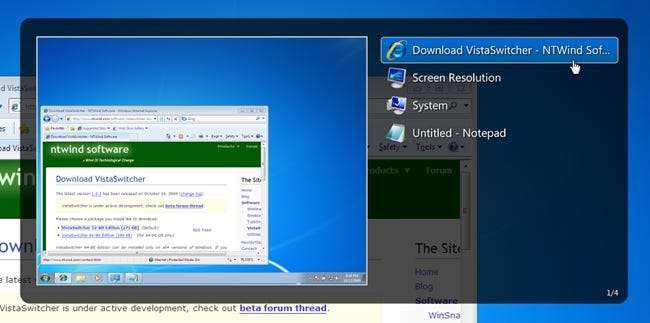
VistaSwitcher; XP, Vista ve Windows 7'de çalışır… ancak Aero destekli bir sistemde gerçekten en iyi şekilde çalışır, çünkü Masaüstü Pencere Yöneticisi'ni (DWM) Birleştirme Windows Vista ve Windows 7'de yerleşik olarak bulunur, ipeksi pürüzsüzlükte çalışmasını sağlar.
Harika Klavye Pencere Manipülasyonu
Alt-Tab iletişim kutusunu açtıktan sonra, bir seferde birden fazla pencere seçmek için “S” tuşunu kullanabilirsiniz ve ardından Basamaklı, Dikey Döşe, C, V veya H tuşlarını kullanabilirsiniz veya Yalnızca seçtiğiniz pencereler için Yatay Döşe. X tuşu onları kapatır veya M tuşu onları en aza indirir ... aslında bir tüm kısayol tuşları açık pencereleri değiştirmek için kullanabileceğiniz.
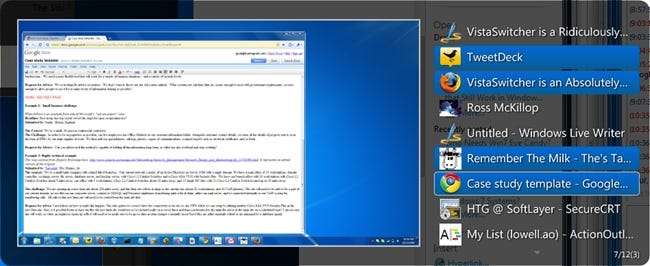
Tek Bir Uygulamanın Açık Örnekleri Arasında Geçiş Yapma
Mac OS X işletim sisteminden her zaman kıskandığım birkaç özellikten biri, tek bir uygulamanın açık pencereleri arasında geçiş yapan Alt + kısayol tuşudur ve şimdi VistaSwitcher ile bu özelliği Windows'ta kullanıyorum.
Ctrl + Alt + Tab kısayol tuş kombinasyonuna basın ve aynı işlemdeki pencereler arasında geçiş yapabileceksiniz - benim durumumda, açık Google Chrome pencereleri arasında geçiş yapıyorum.
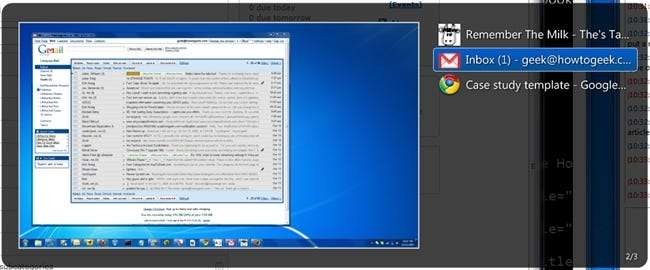
Harika İpucu: Tercihlere girerseniz, “Uygulama pencereleri kısayol tuşunu” Alt + “ile yeniden eşleştirebilir ve Mac OS X'te yerleşik olan aynı özelliği elde edebilirsiniz - bu, aynı türden açık pencereler arasında geçiş yapmanıza olanak tanır.
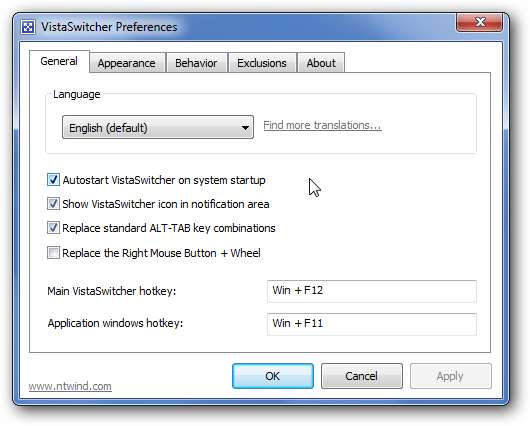
Tweaking VistaSwitcher
Önizleme ekran görüntüsü boyutunu değiştirmek ister misiniz? Sorun değil, sadece genişliği ve yüksekliği biraz artırın ve öğelerin değerini yavaşça artırın. Ayarları kendi kişisel tercihleriniz için değiştirmeniz gerekecektir, ancak tam boyutlu bir anahtarlayıcıya sahip olmak, uygulamalar arasında geçiş yapmayı gerçekten kolaylaştırır.
1920 × 1080 ekranım için, öğe genişliğini 600, öğe yüksekliğini 42 ve öğe sayısını 15 olarak değiştirdim. Bu, bana neredeyse tam ekran olan bir anahtarlayıcı penceresi vererek uygulamalar arasında geçiş yapmayı çok daha kolay hale getirdi .
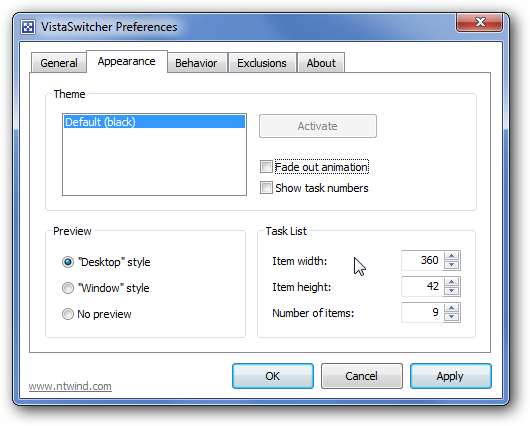
"Pencere" stili ayarı, önizleme penceresini masaüstünün tam görünümü olmaktan çıkarır ve yalnızca pencerenin kendisini gösterir. Testlerimde de işe yaramadı, ancak uygulama hala beta sürümünde olduğu için büyük bir sorun gibi görünmüyor.
VistaSwitcher aslında birden fazla monitör desteğine sahiptir, bu nedenle yalnızca bulunduğunuz monitör için görevleri filtreleyebilirsiniz. Mükemmel!
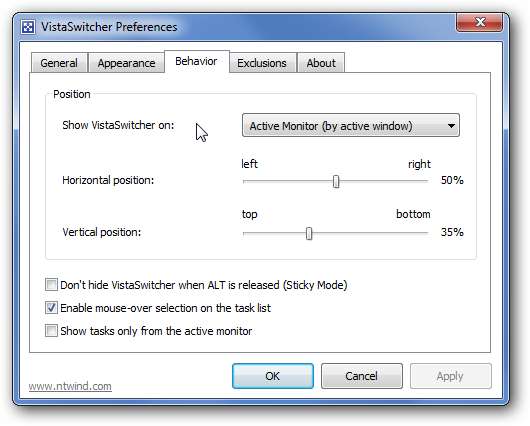
Hariç Tutulanlar sekmesi, bazı uygulamaları önizlemeden filtrelemenize veya görev listesinden tamamen çıkarmanıza olanak tanır. Zaten mükemmel olan bir uygulamaya mükemmel bir ek özelliktir.
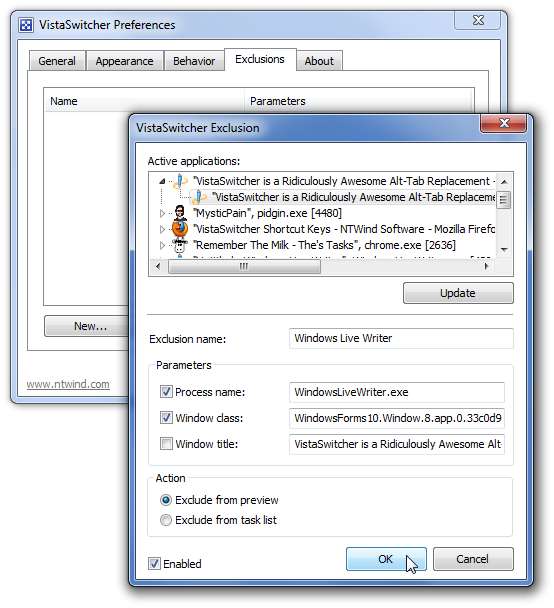
Özet
Evet, harika göz şekerini ve artan kullanılabilirliği sevmiyorsanız, bu sizin için uygun olmayabilir. Aksi takdirde, en azından bir test sürüşü yapmalısınız. Hala beta sürümündedir, bu yüzden burada veya orada çökme olasılığı vardır, ancak NTWind Software çok saygın bir web sitesidir - bunların yardımcı programlarını yıllardır HTG HQ'daki tüm bilgisayarlarımızda kullanıyoruz.







